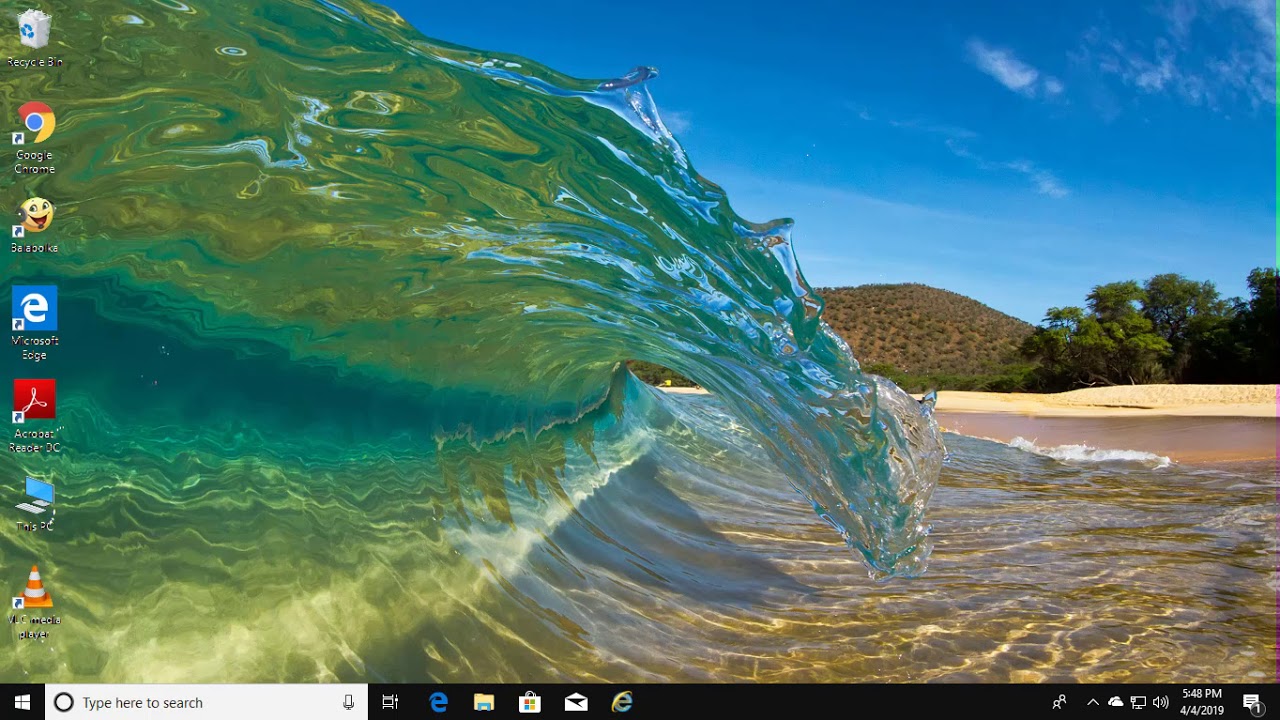
Bienvenido lector, en este artículo te mostraré cómo solucionar el problema de componente de Adobe Flash Player no actualizado en Google Chrome.
Para comenzar, abre el navegador Google Chrome y en la barra de direcciones escribe chrome://components/ y presiona Enter.
A continuación, busca la sección llamada Componente no actualizado y haz clic en el botón Cerrar el navegador.
Luego, haz clic derecho en el botón de inicio de Windows y selecciona Ejecutar. En la ventana que aparece, escribe %appdata% y pulsa Enter.
Se abrirá una carpeta llamada Roaming. Dentro de esta carpeta, busca la carpeta llamada Google.
Dentro de la carpeta Google, busca la carpeta llamada Chrome y ábrela.
Dentro de la carpeta Chrome, busca la carpeta llamada User Data y ábrela.
Dentro de la carpeta User Data, busca la carpeta llamada PepperFlash y elimínala.
Ahora, vuelve a abrir Google Chrome y regresa a la página chrome://components/.
Verás que el componente de Adobe Flash Player aparece como Actualizando componente. Espera unos segundos hasta que el proceso de descarga y actualización se complete.
Una vez que el componente se haya actualizado correctamente, habrás solucionado el problema de componente de Adobe Flash Player no actualizado en Google Chrome.
¡Gracias por leer este artículo! Espero que te haya sido útil para resolver el problema. Si te gustó, compártelo y no olvides suscribirte para recibir más contenido como este. ¡Hasta el próximo artículo!
